 จากครั้งที่แล้วเราได้ติดตั้ง Android SDK กันไปแล้ว แต่ยังไม่ได้เริ่มเขียนโปรแกรมกันสักนิด เพราะมัวแต่เล่น Android Emulator คราวนี้ได้เวลา Hello World กับ Android กันแล้ว โดยเราจะใช้ Eclipse ในการพัฒนา ซึ่งพี่กูเกิลออกตัวแรงว่าของเค้าดี ดังนั้นก็ต้องไปหามาลงก่อน http://www.eclipse.org/downloads/ เลือกเอา “Eclipse Classic” นะครับ Google เค้าแนะนำว่างั้น อันนี้ผมก็เลือกเอา Eclipse Classic 3.6.0 ขนาดประมาณ 170 MB เมื่อ Download มาเรียบร้อยแล้วขั้นตอนการติดตั้งก็ไม่มีอะไรมาก แค่ unzip เท่านั้น ตัวอย่างจากของผม unzip เอาไปไว้ใน C:\eclipse\
จากครั้งที่แล้วเราได้ติดตั้ง Android SDK กันไปแล้ว แต่ยังไม่ได้เริ่มเขียนโปรแกรมกันสักนิด เพราะมัวแต่เล่น Android Emulator คราวนี้ได้เวลา Hello World กับ Android กันแล้ว โดยเราจะใช้ Eclipse ในการพัฒนา ซึ่งพี่กูเกิลออกตัวแรงว่าของเค้าดี ดังนั้นก็ต้องไปหามาลงก่อน http://www.eclipse.org/downloads/ เลือกเอา “Eclipse Classic” นะครับ Google เค้าแนะนำว่างั้น อันนี้ผมก็เลือกเอา Eclipse Classic 3.6.0 ขนาดประมาณ 170 MB เมื่อ Download มาเรียบร้อยแล้วขั้นตอนการติดตั้งก็ไม่มีอะไรมาก แค่ unzip เท่านั้น ตัวอย่างจากของผม unzip เอาไปไว้ใน C:\eclipse\
ทำการเปิด Eclipse ขึ้นมาก่อน โดยดับเบิลคลิกที่ eclipse.exe หรือจะทำ Shortcut ไว้ที่ Desktop ด้วยก็ได้
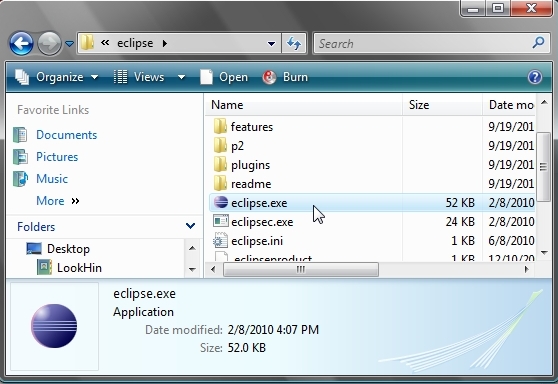
จากนั้นทำการเพิ่ม Android Development Tools (ADT) ใน Eclipse ให้คลิกไปที่ Help -> Install New Software.
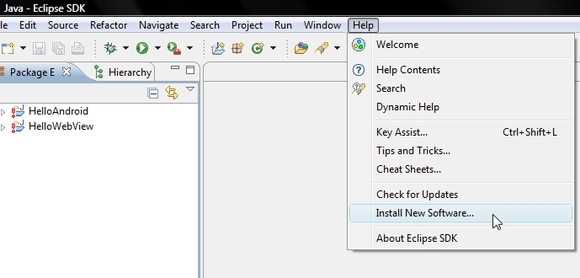
คลิก Add
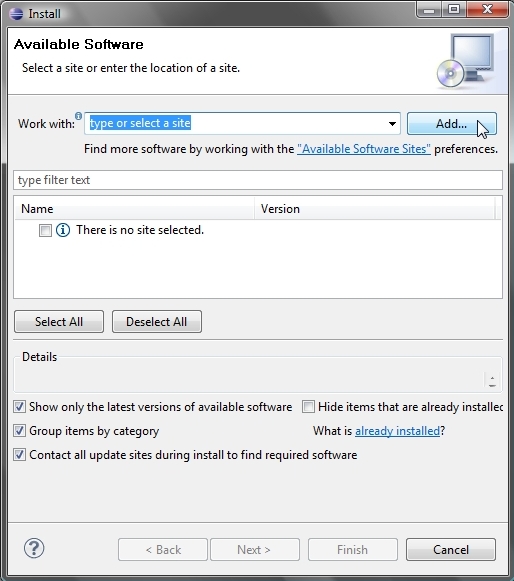
ในช่อง Name ใส่เป็น Android Plugin และ Location ใส่เป็น https://dl-ssl.google.com/android/eclipse/
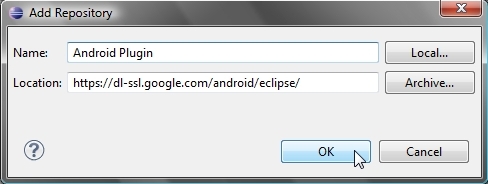
คลิก Checkbox หน้าคำว่า Developer Tools แล้วคลิก Next
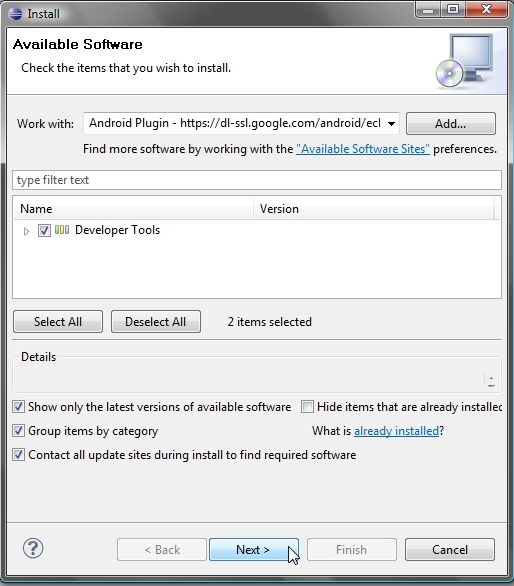
Next อีกที
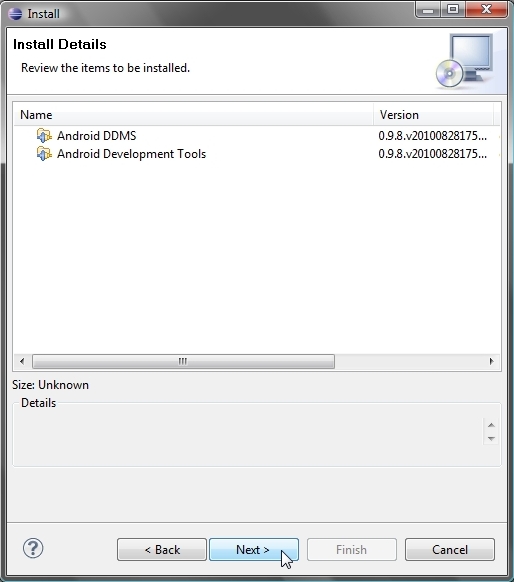
อ่าน License ของเค้าสักหน่อย แต่ถ้าอ่านไม่ออกเหมือนผมก็เลือก I accept แล้ว Finish เลย
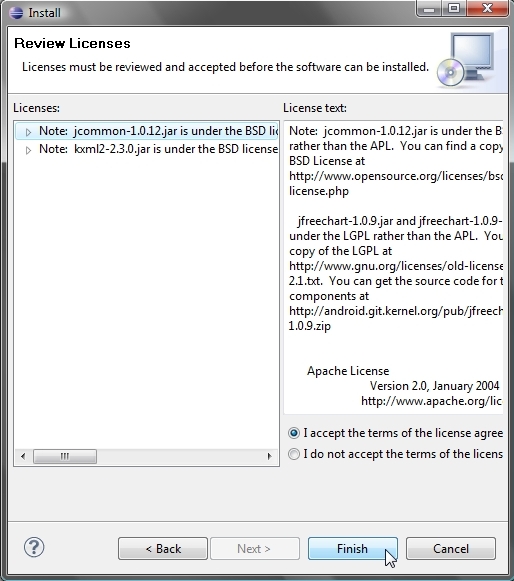
โปรแกรมกำลังทำการติดตั้ง รอสักครู่กินกาแฟสักแก้ว
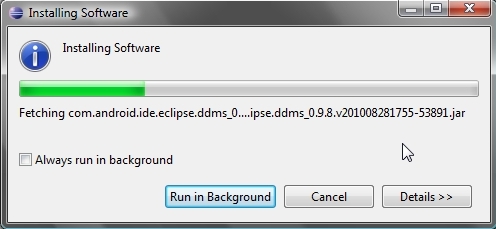
เมื่อ Eclipse Restart กลับมาแล้วให้เข้าไปที่ Window -> Preferences
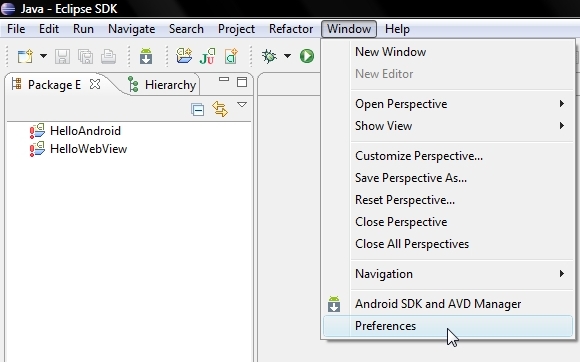
เลือกที่ Android และ SDK Location ใส่ path ของ Android SDK ซึ่งผมเอาไว้ที่ C:\android-sdk-windows\ จากนั้นคลิก Apply จะเห็นว่ามี Android Version ต่างๆแสดงขึ้นมา จากนั้นคลิก OK
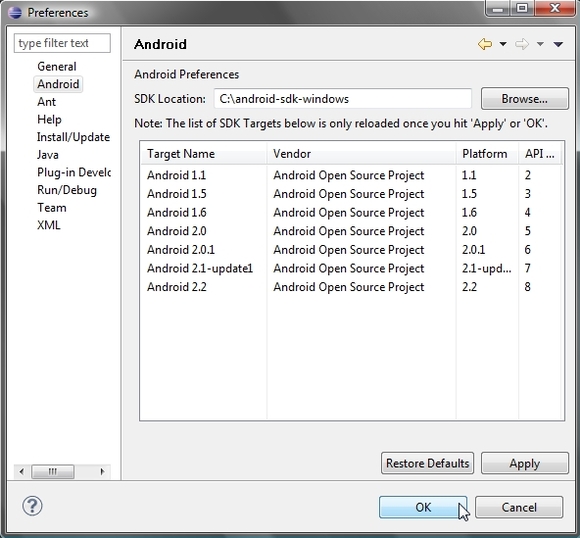
ต่อไปก็มาเริ่มสร้าง Project กันเลย ให้เข้าไปที่ File -> New -> Project
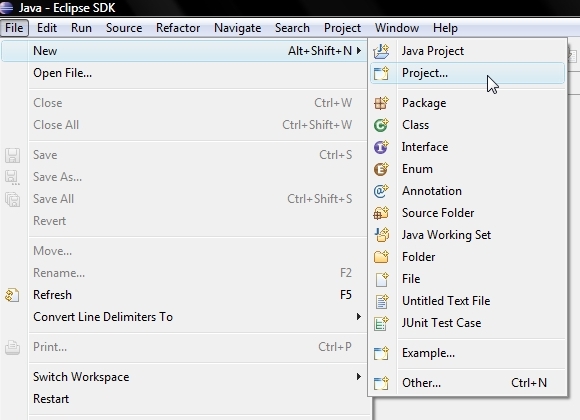
เลือกไปที่ Android Project แล้วก็ Next
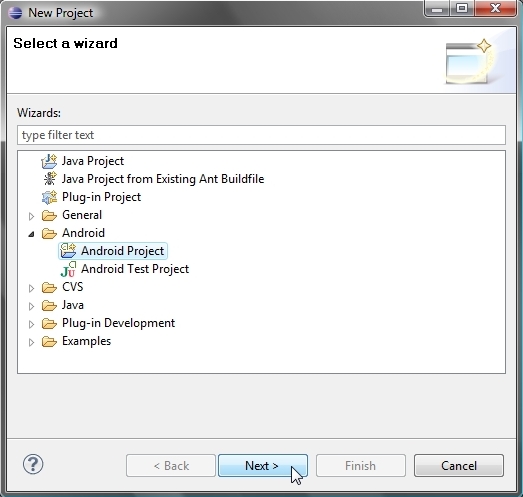
จากนั้นทำการตั้งชื่อ Project และเลือก Android Version ทีต้องการในช่อง Build Target และใส่ข้อมูลต่างๆให้เรียบร้อยแล้วคลิก Finish
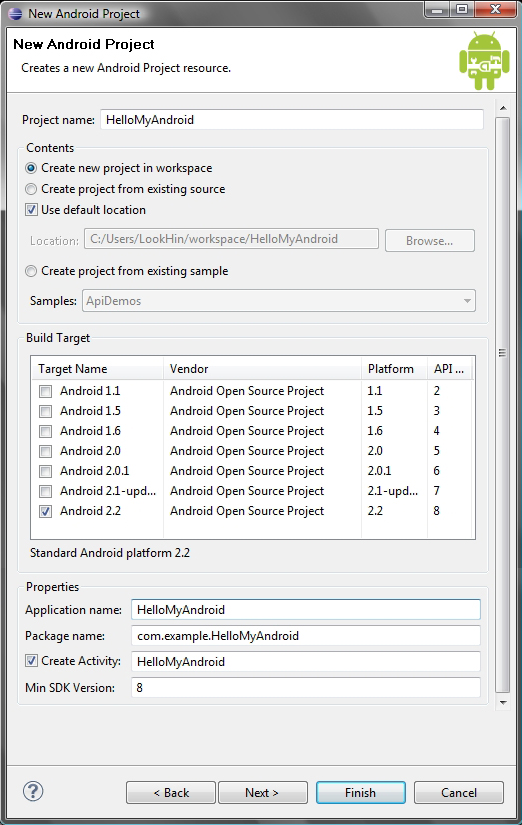
จะเห็นว่ามีชื่อ Project ของเราแสดงขึ้นมาในช่อง Package Workspace จากนั้นลองคลิกไปที่ HelloMyAndroid.java จะเห็นว่ามี Source Code มาให้แล้วบางส่วน ทดลอง Run ดูเลยแล้วกันขี้เกียจเขียนหละยาวเกิ๊น
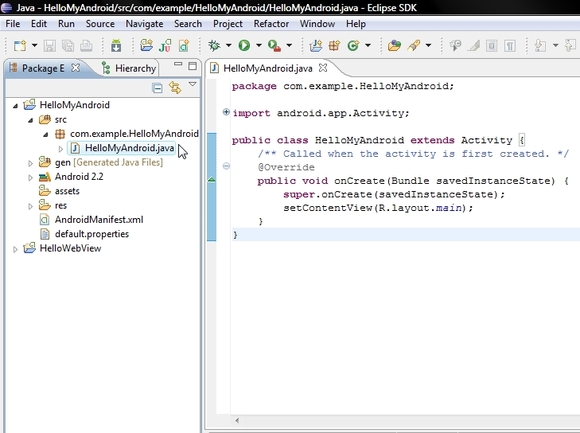
ให้เลือกไปที่เมนู Run -> Run หรือกด CTRL+F11 ถ้าเป็นการ Run ในครั้งแรก Eclipse จะตั้งค่า config ให้อัตโนมัต ให้เลือกเป็น Android Application และคลิก OK
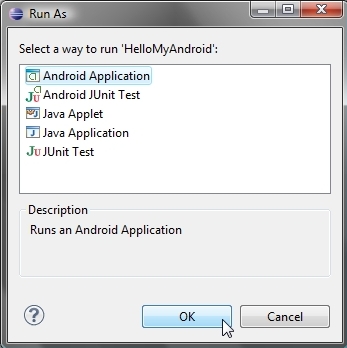
และแล้ว Hello World ก็มา
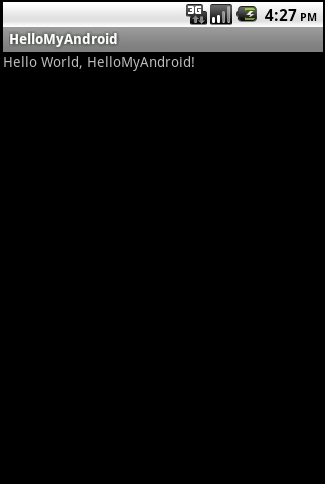
ก่อนจบให้ลองเลือกไปที่ res -> layout -> main.xml จากนั้นที่แท็บด้านล่างให้เลือกไปที่ Layout และลองทำการลาก EditText และ Button ไปวางใน Layout จะเห็นว่าเราสามารถสร้าง Layout ต่างๆได้โดยไม่ยาก
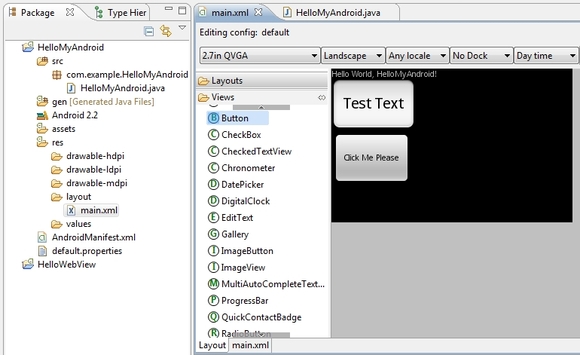
จบ.. ^^


